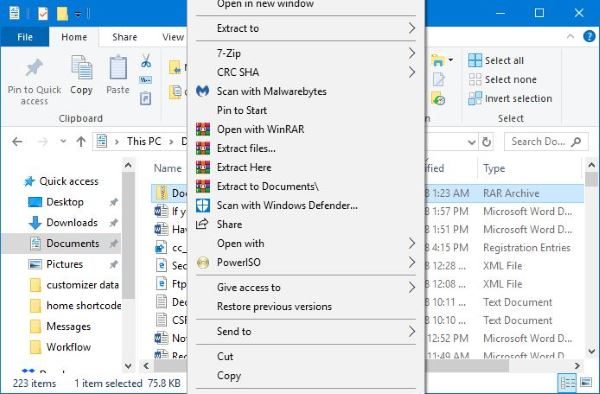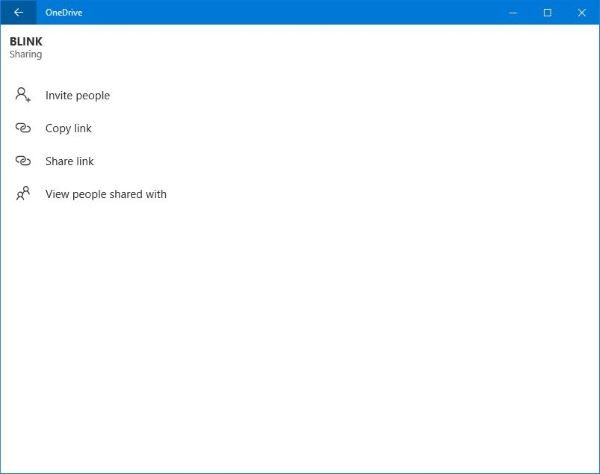如果当您尝试发送类似文件时收到因安全原因被阻止的(Blocked for security reasons)消息,那么这篇文章将向您展示如何发送它们。请记住(Bear),Gmail不支持EXE、DLL、DMG、VB、CMD、BAT、JAR、VBS、JSE、PIF、VXD、JSE、APK、INS、SCT、MSI等文件格式。您可以发送RAR和ZIP文件 - 但如果它们包含禁止的文件类型,即使这两个有时也会被阻止。在这篇文章中,我们将向您展示如何发送被阻止的文件,以RAR文件为例。
您可能一直在尝试通过Gmail发送(Gmail)RAR 文件(RAR file),但由于某些奇怪的原因,它无法正常工作。您想知道这里需要做什么,因为发送此RAR文件非常重要。通过Gmail将(Gmail)RAR文件发送给其他人并不总是那么简单,这主要是由于Google设置的规则。您会发现,当您通过Gmail将某些文件发送给朋友或家人时, (Gmail)Google不喜欢它,因此,问题可能不是RAR存档,而是其中的内容。
出于安全原因被阻止
如果搜索巨头确实阻止了您的上传,那么您应该会看到一条消息,上面写着“出于安全原因被阻止”(Blocked for security reasons)。这很好,因为如上所述,您很有可能由于RAR存档中的某些文件而被阻止。在这篇文章中,我将以Gmail阻止RAR文件的场景为例。
如何在 Gmail 上发送被阻止的文件
您有三个选项,我们将详细介绍它们:
- 删除被阻止的文件
- 编辑被阻止的文件
- 与 OneDrive 共享
1]删除被阻止的文件(1] Remove Blocked Files)
第一个选项是提取RAR存档的内容并删除受影响的文件,如果它们不是超级重要的话。之后,继续并再次发送RAR存档文件。这一次,您应该不会遇到来自Gmail的错误。
2]编辑被阻止的文件文件扩展名
(2] Edit Blocked Files file extension)
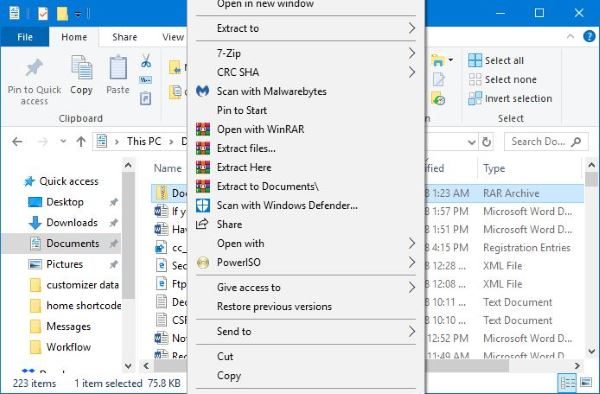
编辑文件是让事情按照您的意愿工作的可靠方法。但是,我们建议在这样做之前与对方沟通。我们这样说是因为他们通过Gmail收到(Gmail)RAR文件后,需要手动将编辑后的文件恢复正常。
好的,所以打开文件资源管理器(File Explorer)并搜索您有兴趣发送的RAR存档。(RAR)右键单击它并从其中提取文件。如果任何文件的扩展名与上面提到的不受支持的文件具有相同的扩展名,请一个接一个地右键单击它们,然后选择Rename。
例如,如果有问题的文件名为TWC.exe,请将其重命名为TWC.jpeg或任何受支持的文件格式。将所有内容返回到RAR 存档(RAR archive)中,并再次通过Gmail重新启动上传过程。
收到存档后,其他人必须遵循相同的示例。右键单击(Right click)受影响的文件,选择Rename,然后删除扩展名并添加正确的扩展名。
这很容易,除非您发送大量内容,否则不会花费任何时间。
3] 与 OneDrive 共享(3] Share with OneDrive)
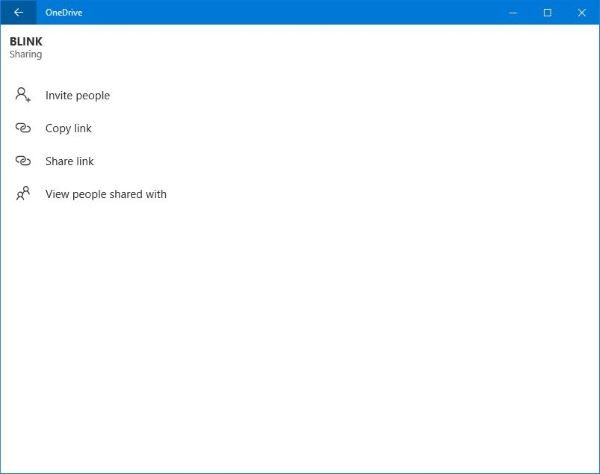
还有另一种选择往往在大多数情况下都有效。使用此选项,无需编辑RAR存档中的内容。如果您使用的是Windows 10,您应该使用,请访问Microsoft Store并下载OneDrive 应用程序(OneDrive app)。
启动应用程序,然后将RAR 存档从文件资源管理器(File Explorer)拖放(drag and drop)到OneDrive 应用程序(OneDrive app)。上传完成后,右键单击RAR存档,然后选择Share Link。
复制提供的URL并将其发送给第三方。每当他们单击该链接时,他们就会被带到OneDrive上文件的位置。从那里,他们将能够毫不费力地下载它。
Hope this helps!
How to send blocked files on Gmail
If when you try to send a file like, yoυ receivе Blocked for security reasons message, then this post will show you how to send them. Bear in mind that Gmail does not support file formats such as EXE, DLL, DMG, VB, CMD, BAT, JAR, VBS, JSE, PIF, VXD, JSE, APK, INS, SCT, MSI. You can send RAR and ZIP files – but even these two get blocked at times if they include a prohibited file type. In this post we will show you how to send blocked files, taking the example of RAR files.
The chances are you’ve been attempting to send a RAR file via Gmail, but for some strange reason, it’s not working. You’re wondering what needs to be done here because sending this RAR file is very important. Sending a RAR file through Gmail to someone else is not always straightforward, and this is mainly due to rules set by Google. You see, Google doesn’t like it when you send certain files to friend or family via Gmail, therefore, the problem is likely not the RAR archive, but the contents within.
Blocked for security reasons
If the search giant is indeed blocking your upload, then you should see a message that says Blocked for security reasons. This is fine because as stated above, there’s a high chance you’ve been blocked due to certain files within the RAR archive. In this post, I will take the example of a scenario where Gmail is blocking a RAR file.
How to send blocked files on Gmail
You have three options, and we will take a look at them in details:
- Remove blocked files
- Edit blocked files
- Share with OneDrive
1] Remove Blocked Files
The first option is to extract the contents of the RAR archive and delete the affected files if they are not super important. After that, go on ahead and send the RAR archive file again. This time, you should come across no errors from Gmail.
2] Edit Blocked Files file extension
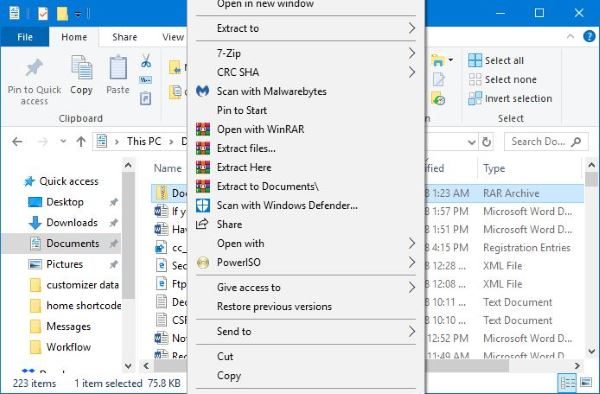
Editing the files is a sure way to get things to work as you want it to. However, we recommend communicating with the other party before doing so. We say this because after they have received the RAR file through Gmail, they will be required to manually set the edited files back to normal.
OK, so open File Explorer and search for the RAR archive you’re interested in sending. Right-click on it and extract the files from within. If any file has the same extension as the unsupported ones mentioned above, right-click on them one after the other, and select Rename.
If the file in question is called TWC.exe, for example, rename it to TWC.jpeg or any supported file format. Return all content into the RAR archive, and restart the upload process through Gmail once more.
After receiving the archive, the other person must follow the same example. Right click on the affected files, choose Rename, then remove the extensions and add the right ones.
It’s pretty easy and should take no time whatsoever unless you’re sending a lot of content.
3] Share with OneDrive
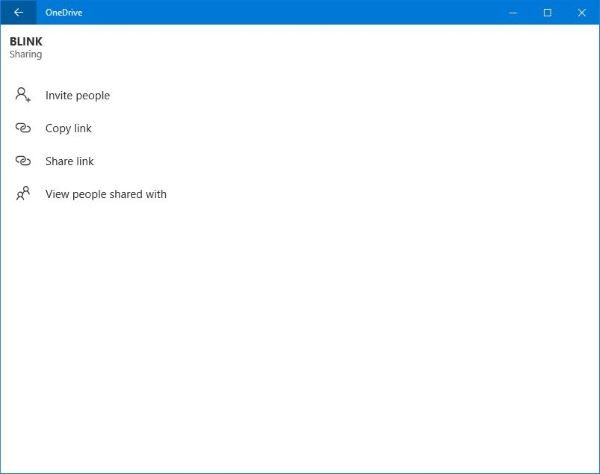
There’s another option that tends to work most of the time. With this option, there’s no need to edit the contents within the RAR archive. If you’re using Windows 10, which you should be, visit the Microsoft Store and download the OneDrive app.
Launch the app, then drag and drop the RAR archive from the File Explorer to the OneDrive app. After the upload has been completed, right-click on the RAR archive, then select Share Link.
Copy the provided URL and send it to the third-party. Whenever they click on that link, they’ll be brought to the file’s location on OneDrive. From there, they’ll be able to download it without a fuss.
Hope this helps!